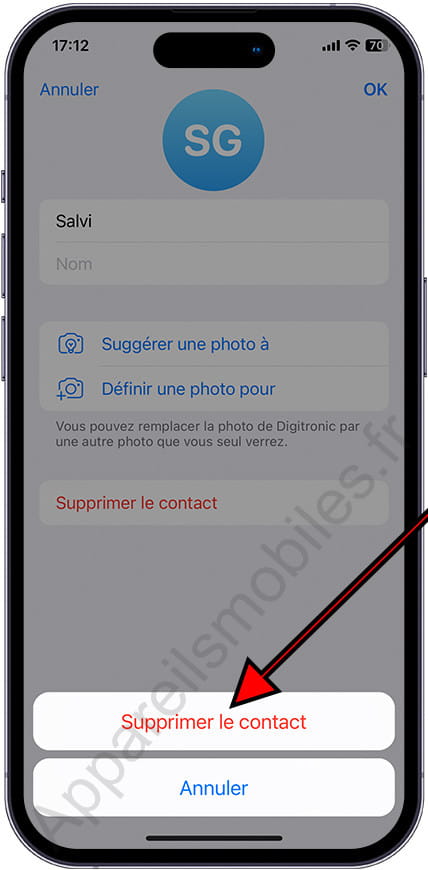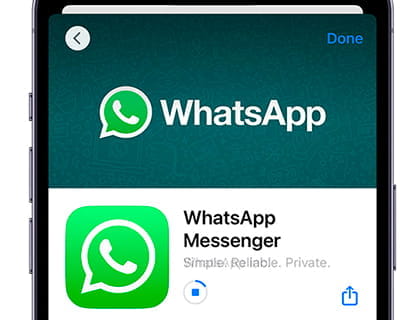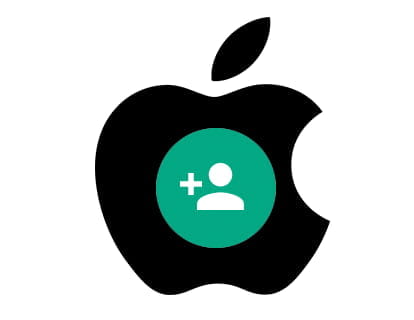Supprimer les contacts Telegram
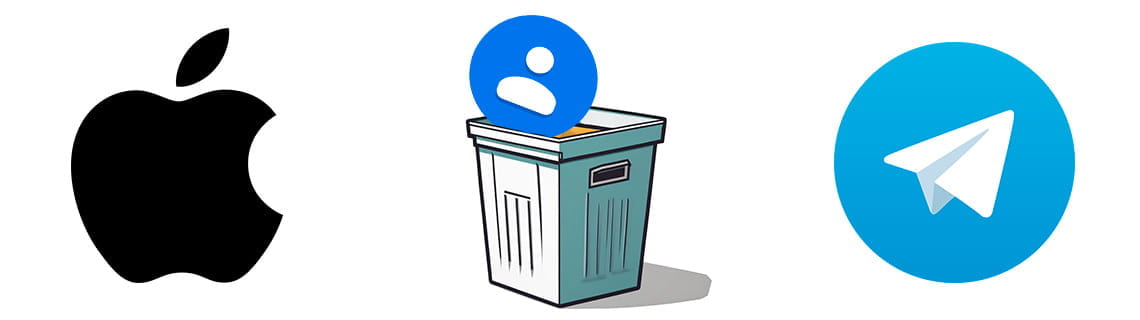
Comment supprimer un contact de Telegram sur iPhone
Dernière mise à jour : par Équipe éditoriale de Appareilsmobiles.fr dans la catégorie : Réseaux sociaux
S'il y a quelque chose d'ennuyeux dans l'utilisation des réseaux sociaux et des appareils mobiles, c'est de recevoir des notifications inutiles et Telegram est un expert en la matière puisqu'il nous envoie non seulement une notification mais démarre également une discussion à chaque fois qu'un contact rejoint Telegram.
Cette notification sonne et nous pensons avoir reçu un message mais non, un chat n'a été ouvert que du simple fait qu'un de nos contacts s'est inscrit sur Telegram, ce problème peut être résolu en désactivant les notifications, mais ce n'est pas quelque chose de souhaitable que nous souhaitons recevoir des notifications sur les conversations qui ont réellement lieu.
Un autre problème (ou avantage) de Telegram est que lors de la suppression d'un contact de notre téléphone et de notre carnet de contacts dans le cloud, le contact continue de rester dans le compte Telegram, c'est-à-dire que le carnet d'adresses Telegram est le sien et est enregistré sur les serveurs de Telegram, si vous ajoutez des contacts à votre calendrier vous devrez les synchroniser avec Telegram pour les ajouter et si vous souhaitez les supprimer vous devez les supprimer de Telegram manuellement.
Au fil des années, nous collectons des contacts et au fil du temps, il y a des contacts que nous ne voulons plus avoir dans notre agenda et malgré les avoir supprimés de notre téléphone, s'ils sont enregistrés dans l'agenda Telegram, lors de leur inscription, un nouveau chat sera apparaît avec son nom qui est très énervant.
La suppression des contacts anciens ou inutiles est également importante pour préserver notre vie privée : en les supprimant, ils ne pourront plus voir notre photo ou notre profil Telegram.
Temps estimé : 5 minutes.
Pas 1:
Afin de supprimer les contacts inutiles de Telegram, la première chose à faire est d'ouvrir l'application officielle, vous pouvez trouver l'application sur l'écran d'accueil ou en utilisant le moteur de recherche d'applications.
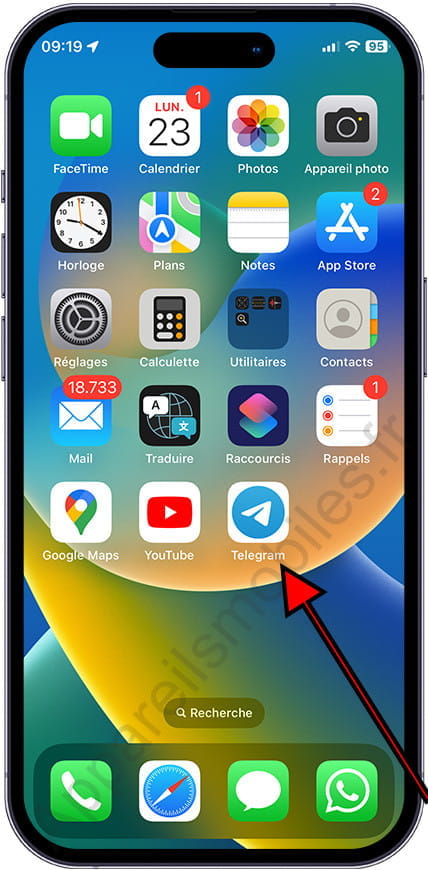
Pas 2:
Lors de l'ouverture de Telegram, la chose normale est que la liste des conversations que nous avons commencées apparaisse, dans le menu inférieur « Chats » apparaîtra sélectionné, « Contacts » apparaîtra à gauche, cliquez sur ce bouton pour continuer.
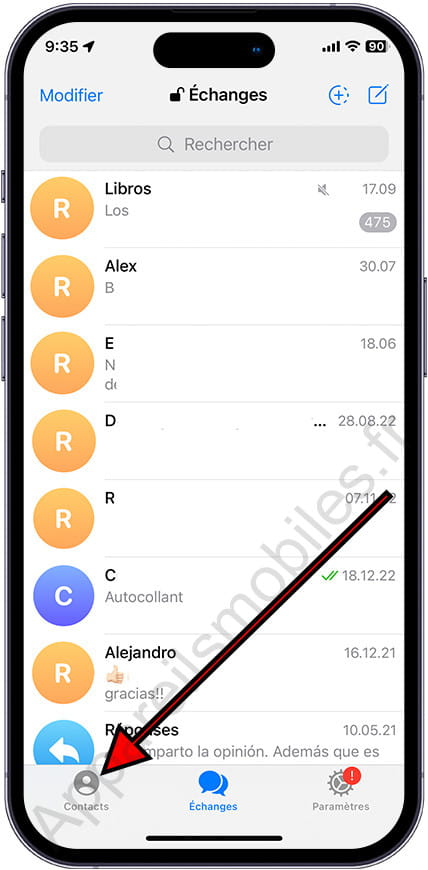
Pas 3:
Nous verrons la liste des contacts stockés dans notre compte Telegram, chercherons le contact que vous souhaitez supprimer et cliquerons sur son nom pour continuer.
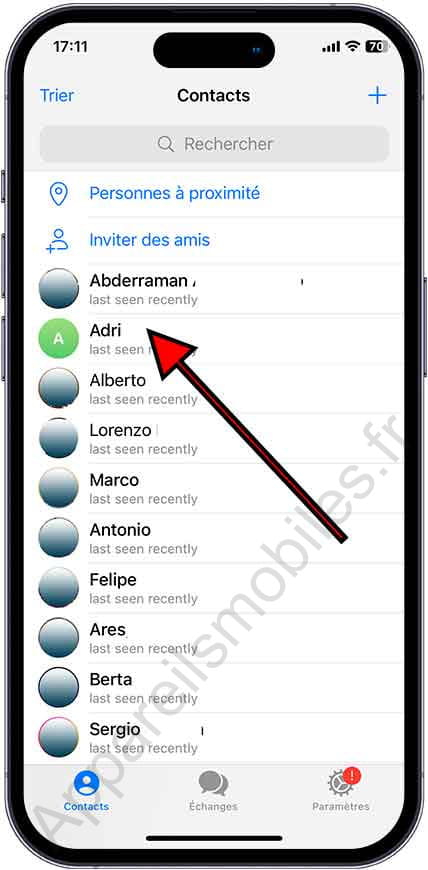
Pas 4:
L'écran s'ouvrira pour démarrer une nouvelle conversation ou la dernière conversation que nous avons eue avec ce contact. En haut à droite, un cercle apparaîtra avec l'image de profil de ce contact ou sa lettre initiale. Cliquez sur cette image pour continuer.

Pas 5:
Ici, nous verrons le fichier de ce contact dans Telegram, rappelez-vous qu'il est différent du fichier de contact dans le carnet d'adresses de votre téléphone, cliquez sur « Modifier » pour continuer.
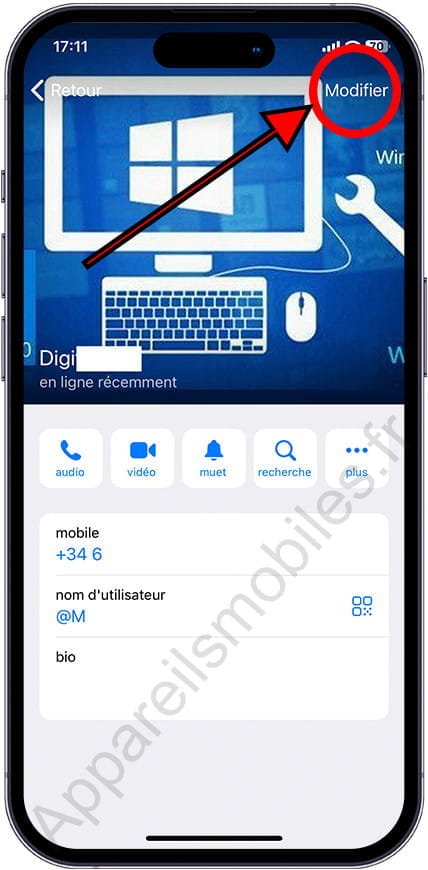
Pas 6:
Au bas de l'écran, nous verrons un bouton « Supprimer le contact ». Cliquez sur ce bouton pour poursuivre la suppression.

Pas 7:
Un message de confirmation apparaîtra pour éviter de supprimer ce contact par erreur. Si nous sommes sûrs de sa suppression complète, cliquez sur « Supprimer le contact ».